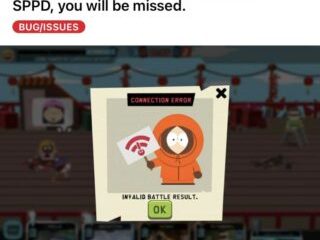NVIDIA označila svoje meno vo svete grafických procesorových jednotiek. Áno, má pár konkurentov, no stále vyrába lepšie GPU. V priebehu rokov NVIDIA slúžila grafickým dizajnérom, animátorom, editorom videa a hráčom tým, že ponúkala vysokokvalitné grafické čipsety za dostupné ceny.
NVIDIA je tiež známa svojou vhodnou dostupnosťou ovládačov a zákazníckou podporou. Hovoríme o grafickej karte NVIDIA, pretože mnohým používateľom sa nedávno zobrazilo nezvyčajné chybové hlásenie pri aktualizácii alebo inštalácii ovládača grafickej karty NVIDIA.
Používateľom sa zobrazuje chyba, ktorá znie: „Ovládač grafiky NVIDIA nie je kompatibilný s týmto verzia systému Windows“. Neprepadajte panike, ak ste nainštalovali kartu NVIDIA a pri inštalácii ovládačov sa vám zobrazilo toto chybové hlásenie, neprepadajte panike.
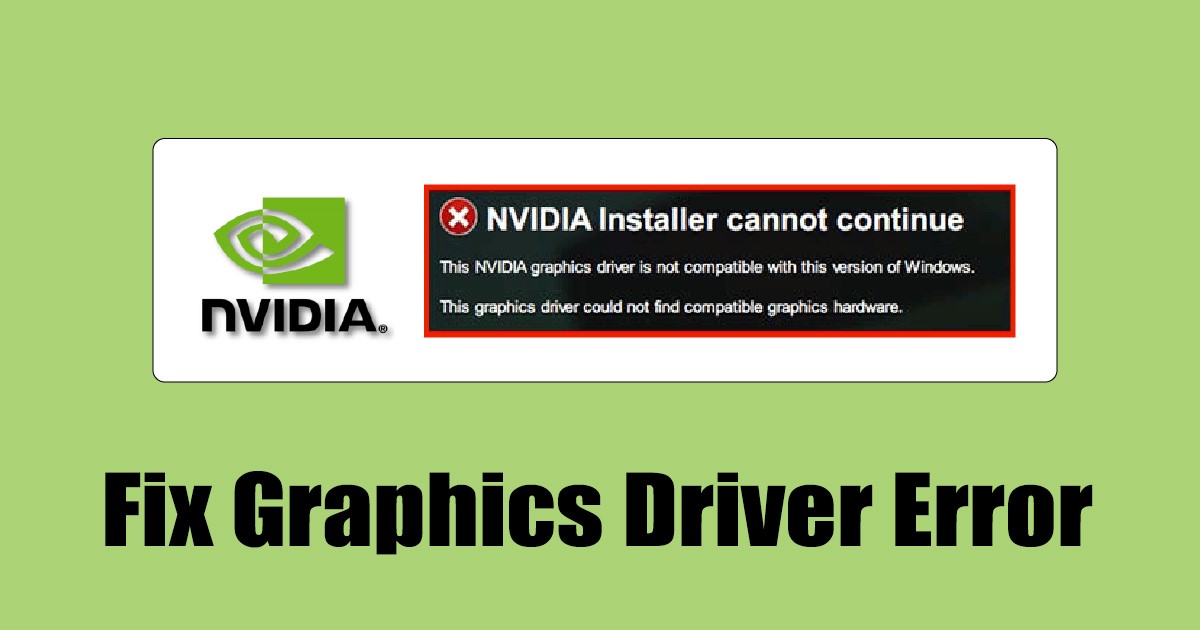
V tomto článku sa bude diskutovať o „grafickom ovládači NVIDIA nie je kompatibilný s touto verziou systému Windows“ chybná správa. Zdieľame tiež niekoľko najlepších metód na vyriešenie chybového hlásenia v jednoduchých krokoch.
Čo je chyba „Ovládač grafiky NVIDIA nie je kompatibilný s touto verziou systému Windows“?
Ovládač grafiky NVIDIA nie je kompatibilný s touto verziou systému Windows, vo všeobecnosti sa počas aktualizácie alebo inštalácie ovládača grafiky zobrazuje chybové hlásenie.
Ak si pozorne prečítate chybu, znamená to, že grafický ovládač’, ktorý sa pokúšate nainštalovať, nie je kompatibilný s vašou verziou systému Windows. To znamená, že sa pokúšate nainštalovať nekompatibilný ovládač pre vašu grafickú kartu.
Pokiaľ ide o „kompatibilitu“ ovládačov, môže to byť veľa. Táto chyba sa môže vyskytnúť napríklad pri inštalácii 32-bitového ovládača na váš 64-bitový operačný systém.
Nekompatibilita môže znamenať aj zostavu Windows. Možno sa pokúšate nainštalovať ovládač na nekompatibilnú zostavu systému Windows. Ďalším dôvodom tejto chyby je zlyhanie hardvéru. Ak vaša grafická karta nie je správne pripojená, ovládače Nvidia ju nemusia zistiť. Uistite sa teda, že je grafická karta správne nainštalovaná.
Opraviť grafický ovládač NVIDIA nie je kompatibilný s touto verziou systému Windows
Teraz, keď viete, hlavné dôvody chybového hlásenia, mali by ste ho vyriešiť. Tu je niekoľko jednoduchých metód na vyriešenie chybového hlásenia grafického ovládača NVIDIA nekompatibilného s touto verziou systému Windows.
1) Uistite sa, že váš počítač má grafickú kartu NVIDIA
Ak má váš počítač grafický procesor AMD a pokúšate sa naň nainštalovať grafický ovládač NVIDIA, zobrazí sa toto chybové hlásenie.
Toto riešenie môže vyzerať zvláštne, ale stávajú sa chyby. Najlepší spôsob, ako zistiť, či máte GPU NVIDIA, je skontrolovať správu DirectX. Tu je to, čo musíte urobiť.
1. Stlačte kláves Windows + R na klávesnici. Tým sa otvorí dialógové okno RUN. V dialógovom okne RUN napíšte dxdiag a stlačte tlačidlo Enter.
2. Ďalej prejdite na kartu Zobrazenie v diagnostickom nástroji DirectX.
3. Na karte Zobrazenie začiarknite políčko Výrobca. Ak sa zobrazuje Nvidia, potom máte GPU NVIDIA. Ak sa zobrazuje AMD, pokúšate sa nainštalovať nesprávny ovládač.
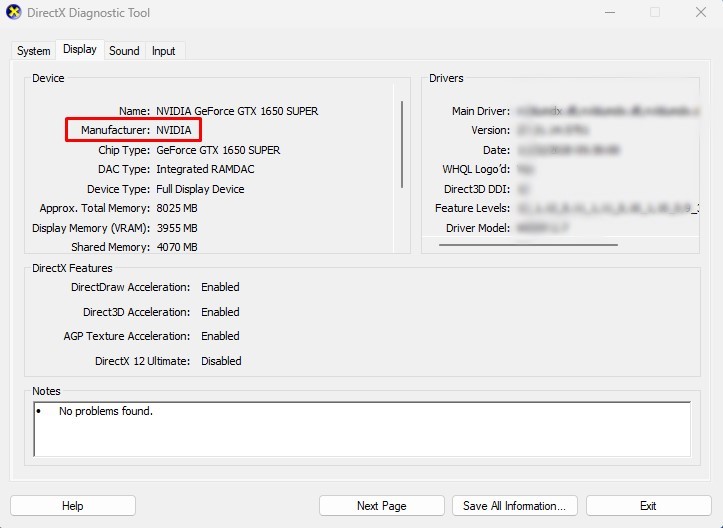
To je všetko! Takto môžete potvrdiť, že váš počítač má GPU NVIDIA.
2) Preinštalujte grafický ovládač NVIDIA
Ak získavate grafický ovládač NVIDIA, ktorý nie je kompatibilné s touto verziou chybového hlásenia systému Windows, počas inštalácie najnovších grafických ovládačov je potrebné preinštalovať existujúce ovládače grafickej karty NVIDIA. Tu je návod, ako preinštalovať grafické ovládače NVIDIA.
1. Najprv otvorte vyhľadávanie systému Windows a zadajte Konfigurácia systému. Potom zo zoznamu otvorte aplikáciu Konfigurácia systému.
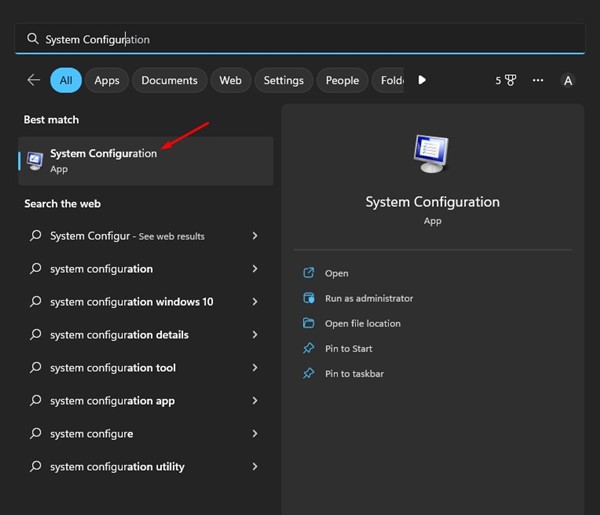
2. Prejdite na kartu Boot a začiarknite možnosť „Bezpečné spustenie“. Po dokončení kliknite na tlačidlo Použiť a reštartujte počítač.
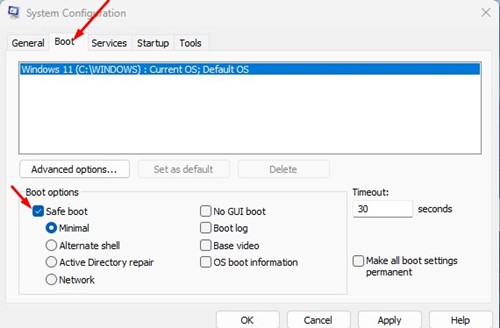
3. Po reštarte prejdite do Local Disk C > Program Files > Program Files (x86) a odstráňte priečinok NVIDIA Corporation.
4. Teraz otvorte vyhľadávanie systému Windows a zadajte Správca zariadení. Ďalej v zozname možností otvorte Správcu zariadení.
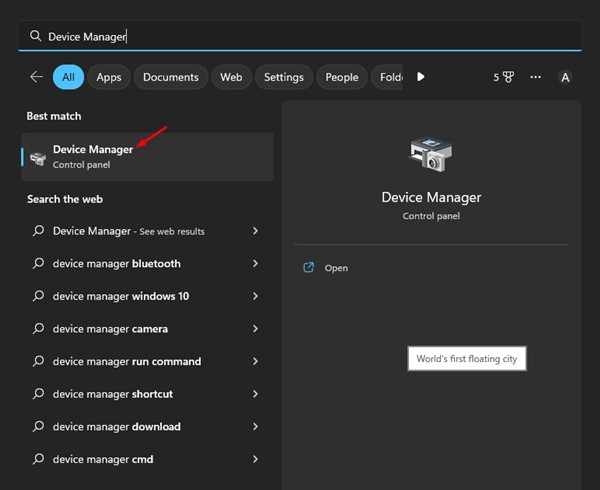
5. V správcovi zariadení kliknite pravým tlačidlom myši na grafický adaptér NVIDIA a vyberte možnosť Odinštalovať zariadenie.
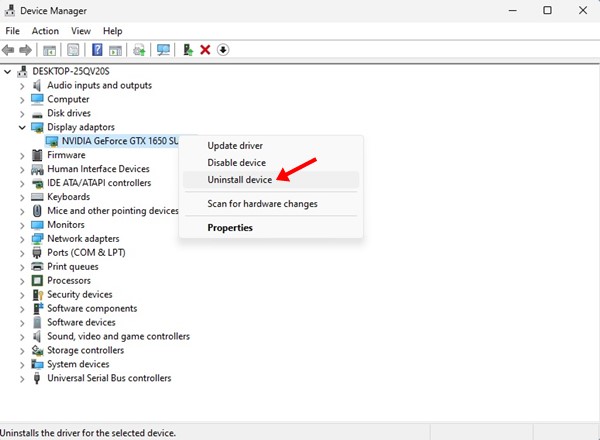
6. Po odinštalovaní znova otvorte Konfiguráciu systému a zakážte možnosť Bezpečné spustenie. Zobrazí sa výzva na reštartovanie počítača.
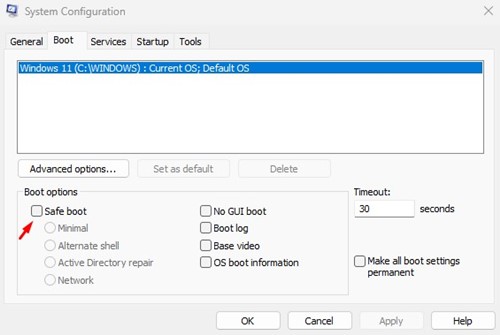
7. Teraz otvorte oficiálnu webovú stránku NVIDIA a stiahnite si najnovší grafický ovládač pre váš počítač.
8. Po stiahnutí si ho nainštalujte do svojho zariadenia.
To je všetko! Takto môžete preinštalovať grafický ovládač NVIDIA v operačnom systéme Windows.
3) Použite NVIDIA GeForce Experience
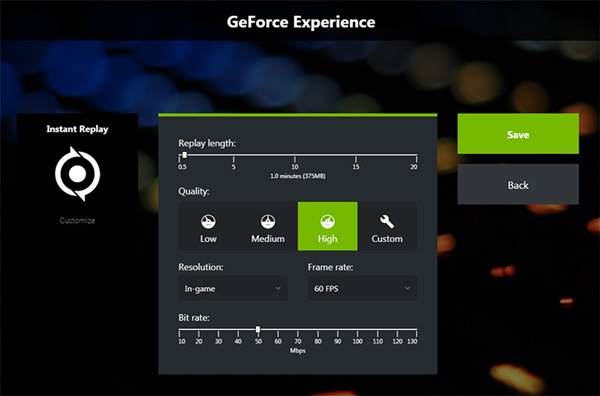
NVIDIA GeForce Experience od spoločnosti NVIDIA je veľmi populárny softvérový balík, ktorý bol navrhnutý na zvýšenie herného výkonu vášho počítača.
Môžete ho použiť na stiahnutie alebo aktualizáciu vášho existujúceho grafického ovládača NVIDIA. Takže môžete použiť NVIDIA GeForce Experience na stiahnutie najkompatibilnejšej verzie grafického ovládača pre váš počítač.
Najprv si stiahnite NVIDIA GeForce Experiencena vašom PC. Spustite NVIDIA GeForce Experience a prepnite sa na kartu Ovládač. Ak váš počítač nemá grafický ovládač, NVIDIA GeForce Experience vám zobrazí tlačidlo Inštalovať. Kliknutím na tlačidlo Inštalovať nainštalujete do počítača kompatibilný grafický ovládač NVIDIA.
To je všetko! Takto môžete vyriešiť chybové hlásenie „Ovládač grafiky NVIDIA nie je kompatibilný s touto verziou Windowsu“ pomocou NVIDIA GeForce Experience.
4) Aktualizujte svoj operačný systém Windows
Ak vám nič nefunguje, musíte nainštalovať čakajúce aktualizácie systému Windows. Windows 10 aj Windows 11 sú navrhnuté tak, aby nainštalovali veľmi potrebné ovládače automaticky.
Ak nechcete prejsť cez celý neporiadok, je najlepšie aktualizovať operačný systém Windows. Aktualizácia systému Windows automaticky nájde a nainštaluje najvhodnejší grafický ovládač pre vašu grafickú kartu.
1. Najprv otvorte Windows Search a kliknite na Nastavenia.
2. V Nastaveniach prepnite na Windows Update.
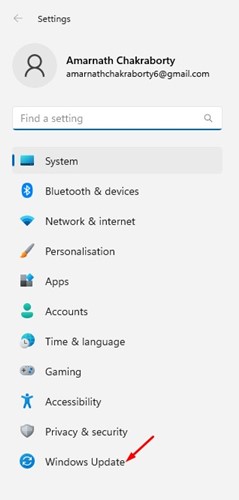
3. Potom na pravej strane kliknite na tlačidlo Skontrolovať aktualizáciu.
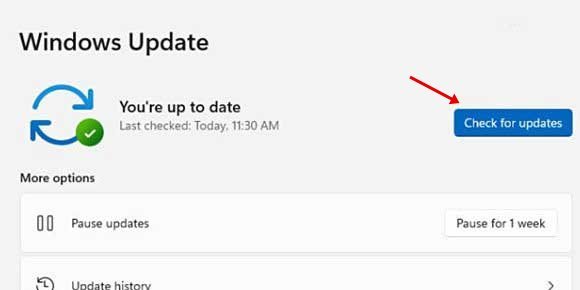
To je všetko! Teraz systém Windows automaticky nájde a nainštaluje najvhodnejší grafický ovládač na vašom PC/laptope.
Prečítajte si tiež: Prevezmite si offline inštalátor NVIDIA GeForce Experience
Táto príručka je o riešení problému’Grafický ovládač NVIDIA nie je kompatibilný s touto verziou chybového hlásenia systému Windows. Zdieľali sme všetky pracovné metódy na vyriešenie chyby ovládača. Ak potrebujete ďalšiu pomoc s opravou chyby ovládača grafickej karty NVIDIA, dajte nám vedieť v komentároch nižšie.